COWON AW1の動画再生ソフトウェア/再生編part2/コウォン
COWON AW1の動画再生ソフトウェア再生編part1の続きです。
PCマネージャー
G、H、I、Jのエリアに関して説明します。
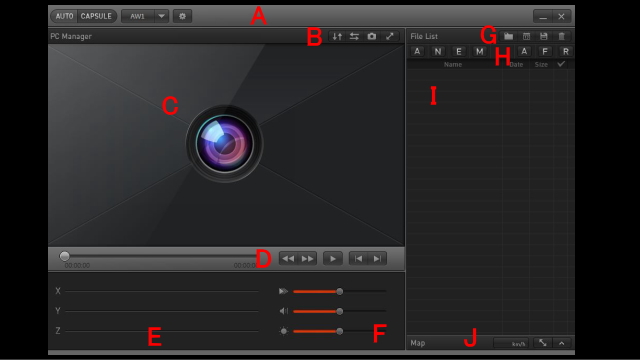
Gエリア
ファイルに関連するボタンが4つあります。
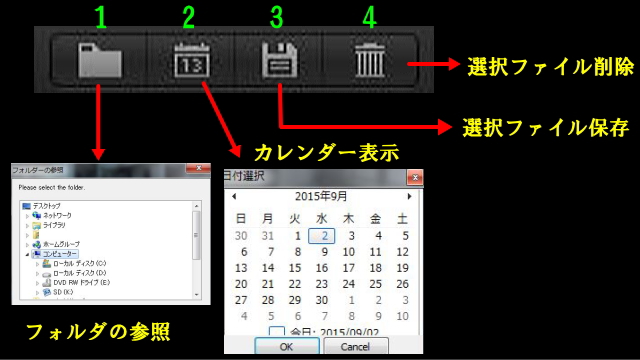
画像左側のボタンから順に説明します。
- COWON AW1のmicroSDHCカード以外に保存してある
ファイル(フォルダ)を読み込むときに使用します。 - 記録された日付によって、ファイルを分類することが出来ます。
- ファイルのバックアップをPCマネージャーから行うことが出来ます。
- 不要なファイルをPCマネージャーから削除することが出来ます。
Hエリア
このエリアには、アルファベットの頭文字を記したボタンが7つあります。
ただ、緑番号を振っていない「A」「F」「R」に関しては、有効なボタンではないです。
個人的な推測になりますが、AW2用のボタンではないかと…。
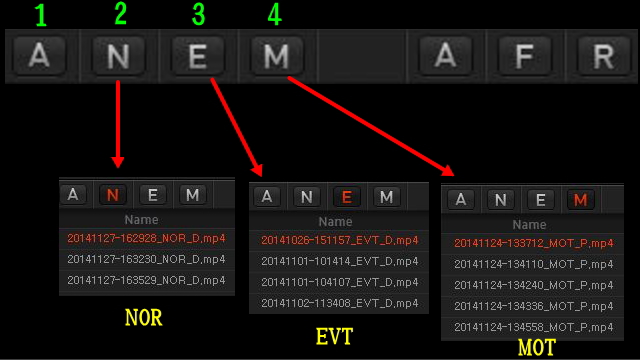
Aボタン
ALLの頭文字だと思います。
このAボタンを押すと、全ての形式のファイルが表示されます。
Nボタン
NORの頭文字だと思います。
このNボタンを押すと、通常録画したファイルのみが表示されます。
※一般ファイル(取説表記)
Eボタン
EVTの頭文字だと思います。
このEボタンを押すと、イベント録画(任意録画および衝撃検知録画)したファイルのみが表示されます。
※イベントファイル(取説表記)
Mボタン
MOTの頭文字だと思います。
このMボタンを押すと、モーションセンサーが働いて録画したファイルのみが表示されます。
※モーションファイル(取説表記)
Iエリア
PCマネージャーに読み込んだファイルが表示されているエリアです。
ファイル名に加え、日付、ファイルのサイズも合わせて表示されています。
ファイルをダブルクリックすることで、再生が開始されます。
選択したファイルの再生が終わった後は、自動的に次のファイルの再生が行われます。
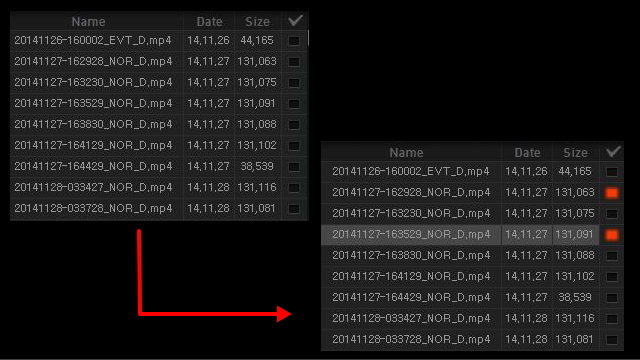
ファイル選択後、Gエリアの削除(DELETE)や保存(SAVE)ボタンを使ってファイルを操作することが出来ます。
Jエリア
Google Maps(マップ)と走行速度(車速)の表示エリアです。
地図を航空写真に切り替えて表示することも可能です。
※GPSを接続している場合。
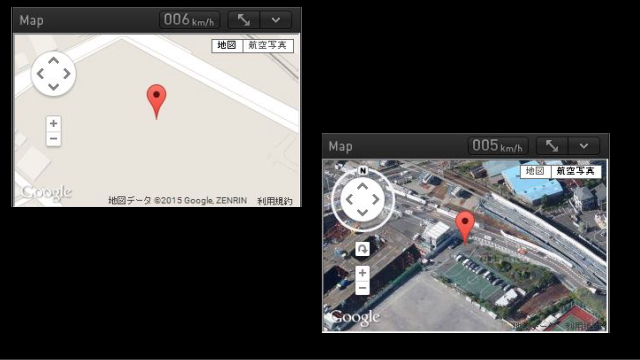
以上で、COWON AW1で使用するPCマネージャーの解説は終了です!
人気機種
要チェック
-
-
ドラレコで後方撮影する方法(概要編)
24331 views
ピックアップ
-
-
ドライブレコーダー走行速度(車速)の記録機能
ドライブレコーダーの機種によっては、走行速度(車速)を記録してくれる機能が付いて …
-
-
ドライブレコーダーWi-Fi接続機能
Wi-Fi接続機能を搭載しているドライブレコーダーも近年増えてきています。 Wi …
-
-
ドライブレコーダー取り付けチケット
電源はシガーソケットからで、配線が少々見えても問題ないようであれば、自分でドライ …
-
-
ドライブレコーダーの電源
ドライブレコーダーを利用する為には、ドライブレコーダーの電源を確保する必要があり …
-
-
安全運転支援機能
2014年(平成26年)あたりのドライブレコーダーから映像や音声の記録といった基 …
-
-
ドライブレコーダーの配線引き回し方法
ドライブレコーダーの取り付け方(簡単編)実践!電源配線の補足です。 上記ページで …
-
-
ドライブレコーダーの取り付け方(番外編)
手元にあるドライブレコーダーを取り付ける前に! 動作するか?チェックしておきまし …
-
-
映像から分かる事件の状況(イメージ)
事件といっても様々な事件がありますが、ドライブレコーダー=防犯カメラと考えると、 …
-
-
記録データファイルの保護機能(バックアップ電源)
記録データファイルの保護機能(上書き防止)という他に、ドライブレコーダーへ供給さ …
-
-
記録データファイルの保護機能(上書き防止)
ドライブレコーダーで記録した映像や音声は、データファイルとしてドライブレコーダー …














